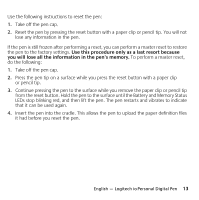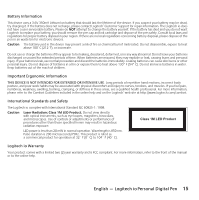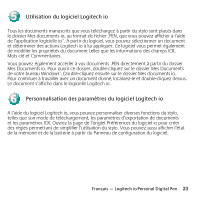Logitech 965154-0403 Manual - Page 22
Caractéristiques, Installation du logiciel Logitech io
 |
UPC - 097855037565
View all Logitech 965154-0403 manuals
Add to My Manuals
Save this manual to your list of manuals |
Page 22 highlights
1 Caractéristiques 1. Capuchon du stylo. Sert de commutateur de marche et d'arrêt pour le stylo. (Reportez-vous à l'illustration sur la page suivante). L'orifice de l'agrafe permet également de retirer la cartouche d'encre. 2. Témoins de la batterie et de la mémoire. Indiquent le statut de la batterie et de la mémoire. 3. Bouton de réinitialisation. Réinitialise le stylo. (Consultez la section Dépannage pour en savoir plus.) 4. Support.Télécharge les documents manuscrits du stylo vers l'ordinateur. 5. Adaptateur secteur. Alimente le support et recharge le stylo lorsqu'il est placé dans le support. 2 Installation du logiciel Logitech io Vous devez installer le logiciel Logitech io avant de continuer. 1. Mettez l'ordinateur sous tension et insérez le CD-ROM du logiciel Logitech io dans le lecteur de CD-ROM. L'installation logicielle commence automatiquement. 2. Choisissez votre langue. 3. Suivez les instructions qui s'affichent à l'écran pour poursuivre l'installation logicielle. Remarque Selon la configuration de l'ordinateur, vous devrez peut-être mettre à jour Microsoft® Internet Explorer et installer Microsoft® .NET Framework. Le programme d'installation du logiciel vous expliquera la procédure à suivre. Le logiciel Logitech io a été développé à l'aide des bibliothèques de Microsoft® .NET Framework. Ce logiciel doit être installé pour pouvoir utiliser l'application du Logitech io avec votre système. 18 Français - Logitech io Personal Digital Pen